Как исправить ошибку службы игры недоступны Lavenderbeard в Sea of Thieves
Sea of Thieves представляет собой яркую многопользовательскую игру от первого лица, которая появилась в 2018 году. Многие геймеры стремятся поставить эту видеоигру, чтобы насладиться ее геймплеем. При этом игровой процесс не всегда приносит удовольствие, так как он может сопровождаться сбоями. Если службы игры Sea of Thieves недоступны из-за ошибки Lavenderbeard, можно принять ряд мер.
Что это за ошибка Lavenderbeard?
Об ошибке Lavenderbeard в игре Sea of Thieves говорят юзеры персональных компьютеров и Xbox. Она, как правило, появляется при попытках геймеров разместить софт или подключиться к нему. Этот сбой появляется по разным причинам. К ним относят следующее:
- Техническое обслуживание сервера. Если причина заключается в этом, ошибка будет быстро устранена, и геймер сможет насладиться игровым процессом. Детали касательно режима технического обслуживания сервера и времени простоя можно получить в официальных сообществах игры.
- Отсутствие синхронизации клиентской версии с сервером. Это случилось по причине выхода обновления. При жестком перезапуске Xbox и повторной загрузке клиента проблему можно решить. Пользователям персональных компьютеров рекомендуется зайти в магазин компании Майкрософт и скачать оттуда последние апдейты.
- Настройки антивирусного софта. Также причиной сбоя могут стать параметры файрволла, прокси-серверов и прочих инструментов. В этом случае требуется внести коррективы в настройки.
Как исправить ошибку Lavenderbeard
Для начала рекомендуется выйти из Steam и закончить работу клиента обновлений. Это требуется делать через «Диспетчер задач». После чего Steam нужно запустить заново. Благодаря такой последовательности действий последние апдейты начнут загружаться, когда юзер будет пользоваться самим приложением. При этом Steam не загружает требуемые апдейты в силу повышенной нагрузки на сеть или по иным причинам.
Steam
Если пользователь не может войти в игру из-за сбоя Lavenderbeard, рекомендуется удалить учетные реквизиты Xbox Live из Steam. Для этого стоит выполнить такие действия:
- Нажать на кнопку «Пуск» и ввести фразу «Диспетчер учетных данных». После чего рекомендуется нажать на клавишу «Enter».
- Перейти в диспетчер учетных данных и кликнуть на пункт «Учетные данные Windows».
- Найти строку «Xbl_Ticket».
- Выбрать любой пункт, который имеет в наименовании число «1717113201». После чего требуется нажать на кнопку «Удалить».
- Попытаться опять зайти в игру.
Если после совершения указанных действий ошибка сохранилась, стоит выполнить следующее:
- Загрузить игру Sea of Thieves обычным способом и привязать аккаунт Xbox Live к Steam, когда софт об этом попросит.
- После появления приветственного уведомления Xbox кликнуть на пункт «Играть».
- Когда отобразится уведомление «Вы уже привязали учетную запись Steam к Xbox Live», нажать на пункт «Да, продолжить».
- После этого появится надпись, что игра не может предложить друзей. Это окно можно просто закрыть. При этом софт должен работать корректно.
ПК
Для магазина ОС Виндовс рекомендуется совершить следующие манипуляции:
- Запустить Internet Explorer.
- Зайти в настройки, выбрав изображение шестеренки справа вверху. Тут нужно кликнуть на пункт «Функции интернета».
- Нажать на раздел «Дополнительно».
- Перейти в меню «Безопасность» и убрать флажок SSL 3.0. При этом требуется удостовериться, что стоит флажок TLS 1.2.
- Нажать на пункт «Применить» и кликнуть на «Ок» для окончания процесса.
Также причиной проблем может быть использование программы Firewall. Ее активация и отключение помогут решить проблему. К тому же важно удостовериться в том, что Firewall пропускает игровой файл. Также можно попытаться принудительно деактивировать антивирус или проверить, не внес ли он приложение в раздел подозрительных. В таком случае требуется изменить настройки программного обеспечения.
Sea of Thieves представляет собой востребованную игру, которую устанавливает множество геймеров. При этом иногда ее работа сопровождается ошибками. Чтобы справиться с проблемой, нужно принять ряд мер. Однако вначале важно установить причины ее появления. В зависимости от этого алгоритм действий будет отличаться.


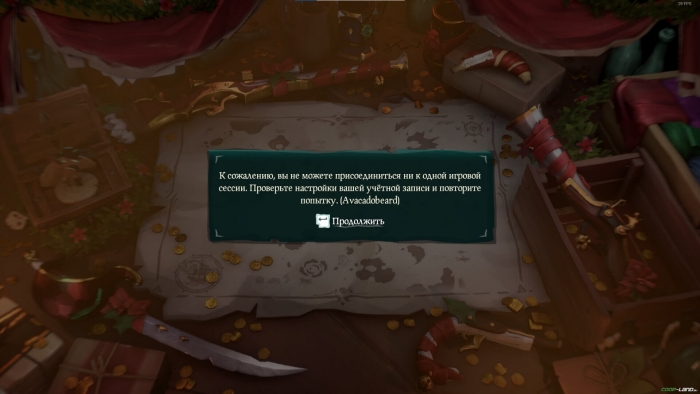
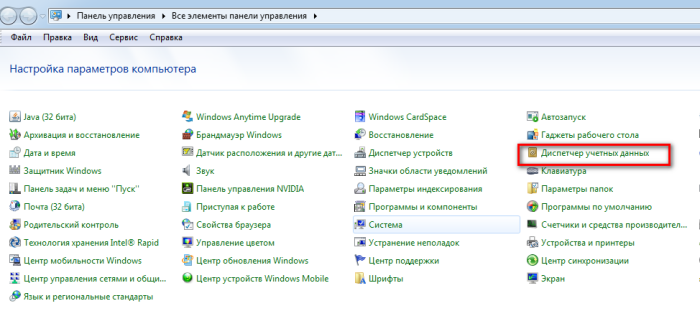
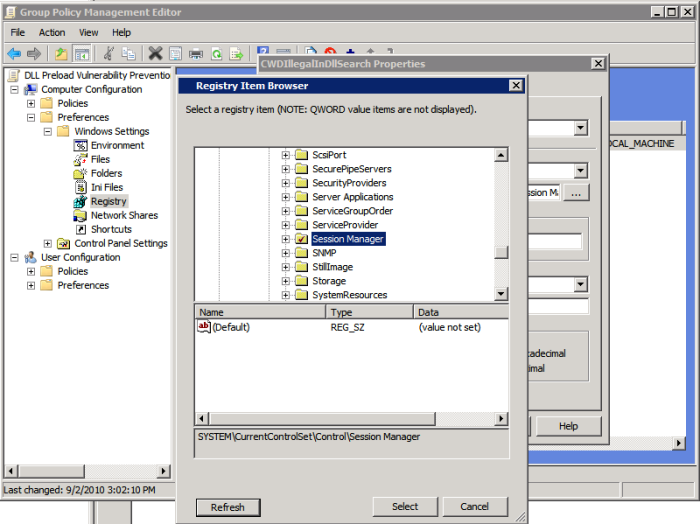
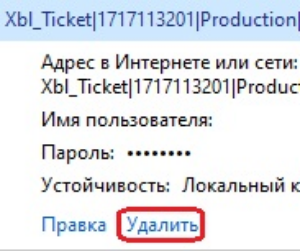

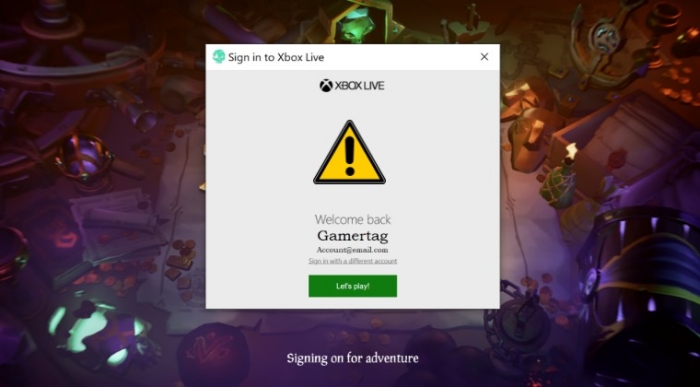
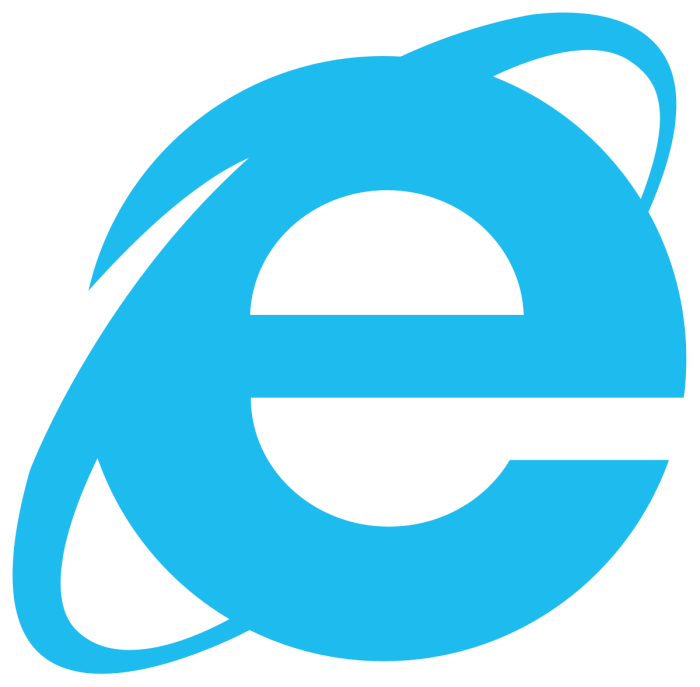

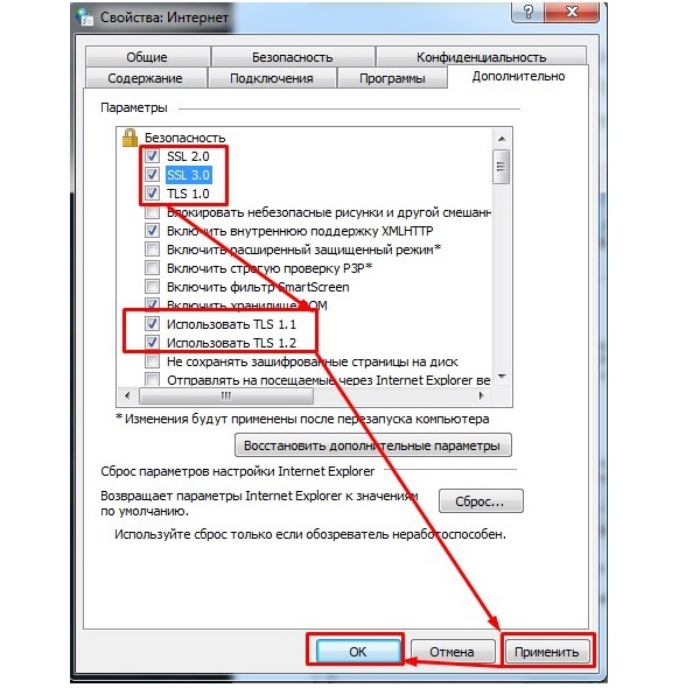



















Оставить комментарий